在使用win7系统的过程中,有时候需要对本地账户的网速进行一些限制,那么就可以通过win7系统中的本机功能,可以指定时间范围来限制接收更新的带宽(以百分比表示) 的windows。 使用这种技术,您可以在不担心internet数据的情况下工作,那么win7系统怎么限制带宽呢?本文就给大家讲解一下具体的步骤。
1、首先,您必须打开windows10的“本地组策略编辑器”。为此,请键入windows搜索引擎“gpedit.msc”;
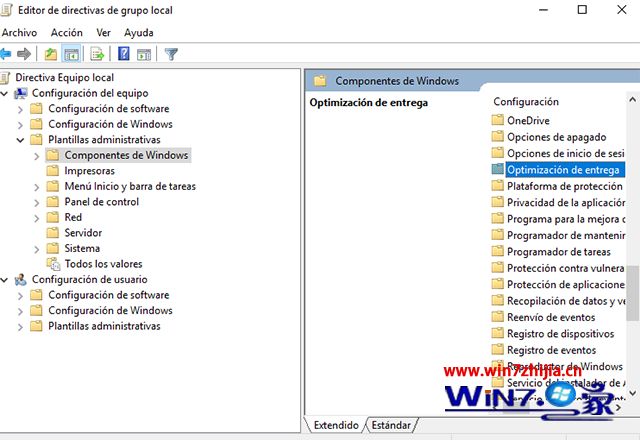
2、在左侧,您将看到选项“计算机配置”,在“管理模板”文件夹下,单击它,在右侧选择“windows组件”和子文件夹“交付优化”。 您只需选择文件“设置营业时间以限制后台下载的带宽”(英文:“设置营业时间限制后台下载带宽”);
3、此时将打开一个弹出窗口。 从那里,您必须选择“已启用”选项,稍后确定时间范围,并完成您必须确定计划期间的带宽限制;
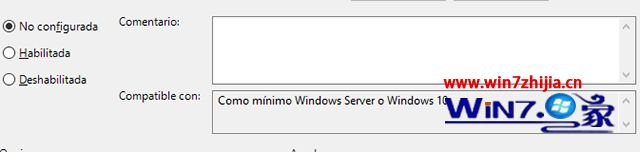
4、单击“确定”后,将完全配置在后台限制windows10更新的特定小时带宽的配置。
如何在前台的windows10更新的特定时间内限制带宽?
1、在同一个文件夹,你还会发现文件“设置营业时间限制在前台下载带宽”(英文:“设置营业时间限制下载带宽前景”);
2、在窗口中,所有配置都相同。您将找到的唯一区别是为前台下载设置特定小时的带宽限制;
3、你已经设置的下载限制时间范围内,无论是在前台和后台,对于windows 10的更新,这将有助于当你有工作,观看流视频或玩你使用的所有数据网络网络。
上述给大家介绍的就是关于win7系统限制带宽的方法,有需要的用户们可以参照上面的方法来操作吧,更多精彩内容欢迎继续关注系统之家www.ylmf.org.cn!
本站发布的系统与软件仅为个人学习测试使用,不得用于任何商业用途,否则后果自负,请支持购买微软正版软件!
Copyright @ 2022 萝卜家园版权所有